Créer une infrastructure VMware vSphere 6.7 en déployant VCSA (appliance virtuelle vCenter Server)
- VMware
- VMware vCenter Server (VCSA), VMware vSphere
- 21 février 2024 à 10:18
-

- 3/3
7. Présentation de l'interface de gestion des dispositifs VCSA
7.1. Présentation de l'interface de gestion des dispositifs
Dans la section "Résumé", vous trouverez :
- le nom d'hôte : vcsa.informatiweb.lan
- le type de déploiement effectué : vCenter Server with an embedded Platform Services Controller
- le produit VMware utilisé : VMware vCenter Server Appliance
- la version de celui-ci : 6.7.0.48000
- son numéro de build : 18010531
Vous trouverez également son état de santé avec l'état de santé global, ainsi que celui de :
- CPU : son processeur
- Mémoire : sa mémoire vive (RAM)
- Base de données : sa base de données PostgresSQL intégrée (par défaut)
- Stockage : son stockage (disque dur)
- Echange : ses fichiers d'échange
Pour le bloc "Single Sign On", vous trouverez le nom du domaine vCenter Server Single Sign On (SSO) utilisé.
Par défaut : vsphere.local.
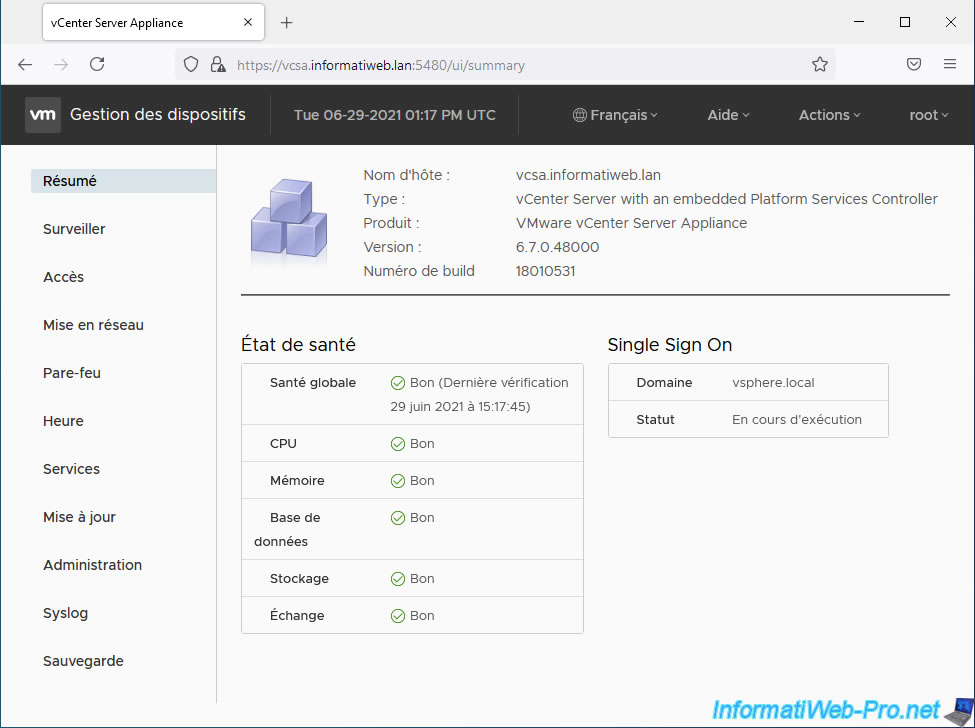
Dans la section "Surveiller", vous pourrez surveiller les performances de votre dispositif VCSA en analysant l'utilisation des ressources au niveau du CPU (processeur) et de la RAM (mémoire vive).
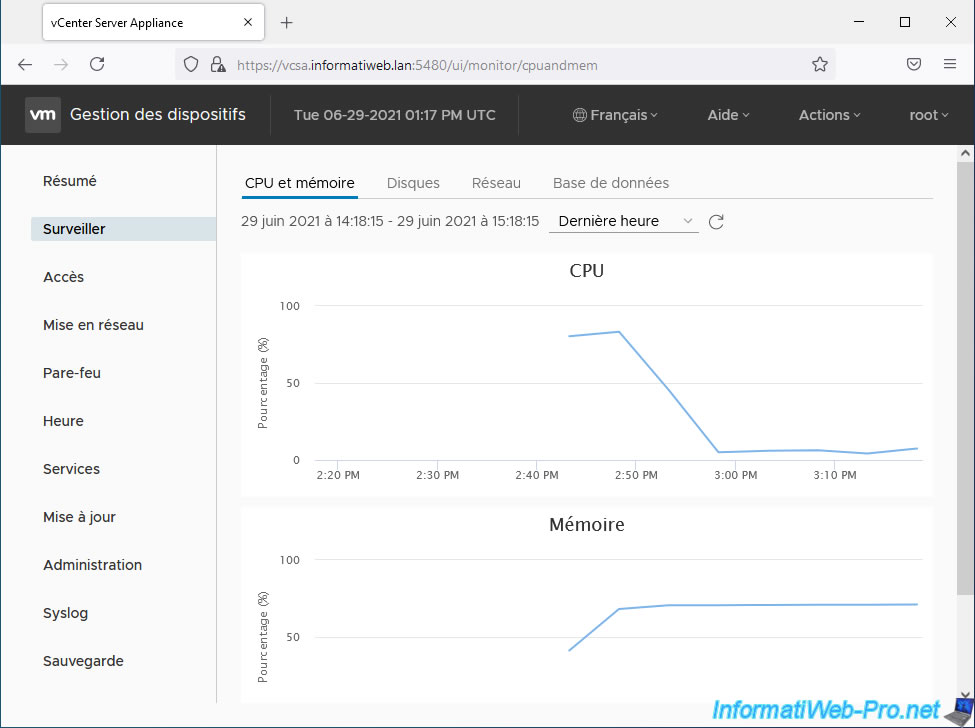
Dans l'onglet "Disques" de cette section "Surveiller", vous pourrez également surveiller le taux d'utilisation des différents disques de ce dispositif VCSA.
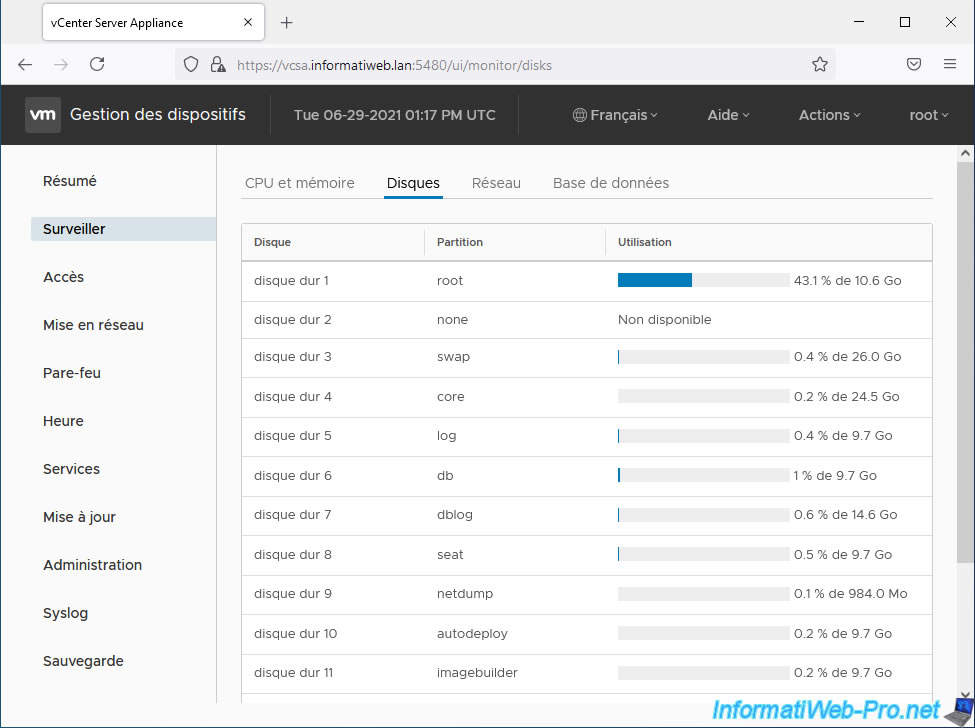
Dans l'onglet "Réseau", vous pourrez voir si des erreurs se produisent au niveau du réseau, ainsi que des pertes éventuelles de paquets, ...

Dans l'onglet "Base de données", vous pourrez surveiller l'utilisation de la base de données PostgresSQL intégrée utilisée par VCSA.
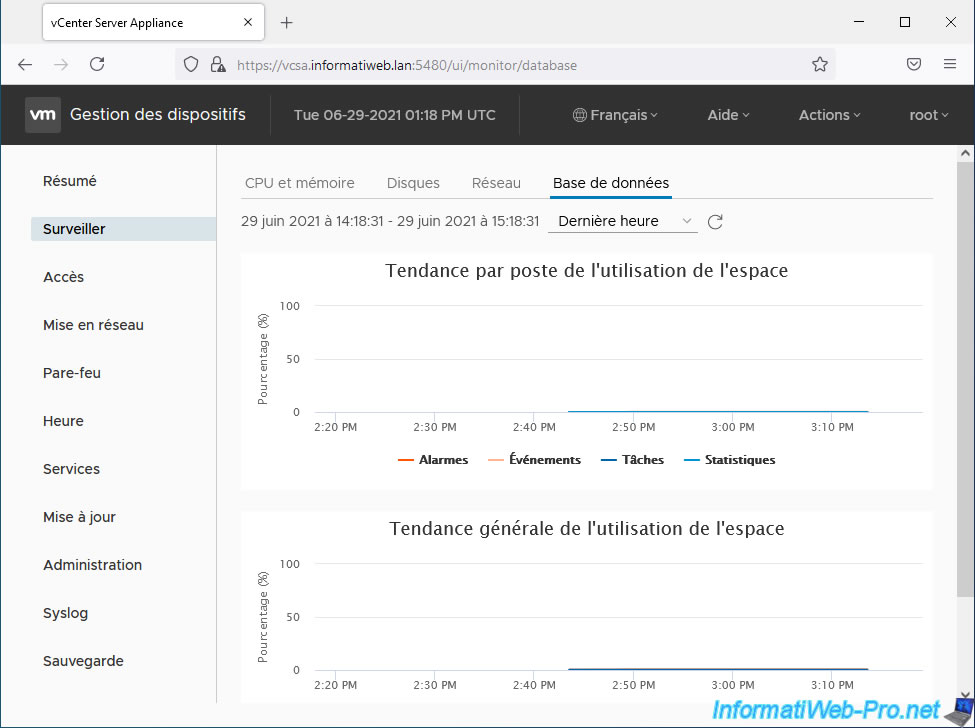
Dans la section "Accès", vous pourrez :
- Connexion SSH : autoriser ou non l'accès à distance en ligne de commande via SSH à ce dispositif VCSA.
- DCLI : activer ou non l'interface en ligne de commandes DCLI (Datacenter Command-Line Interface) qui permet d'interagir avec un serveur VMware vCenter Server et qui fonctionne exclusivement avec vSphere Automation API (REST API pour vSphere).
- CLI de la console : permet d'utiliser la ligne de commandes depuis la console de votre machine virtuelle VCSA.
- Interpréteur de commandes de dépistage : permet d'activer le shell Bash pour les autres utilisateurs. En effet, celui-ci est déjà activé pour le compte root par défaut.
Vous remarquerez que la traduction française de ce paramètre n'est pas très parlante.
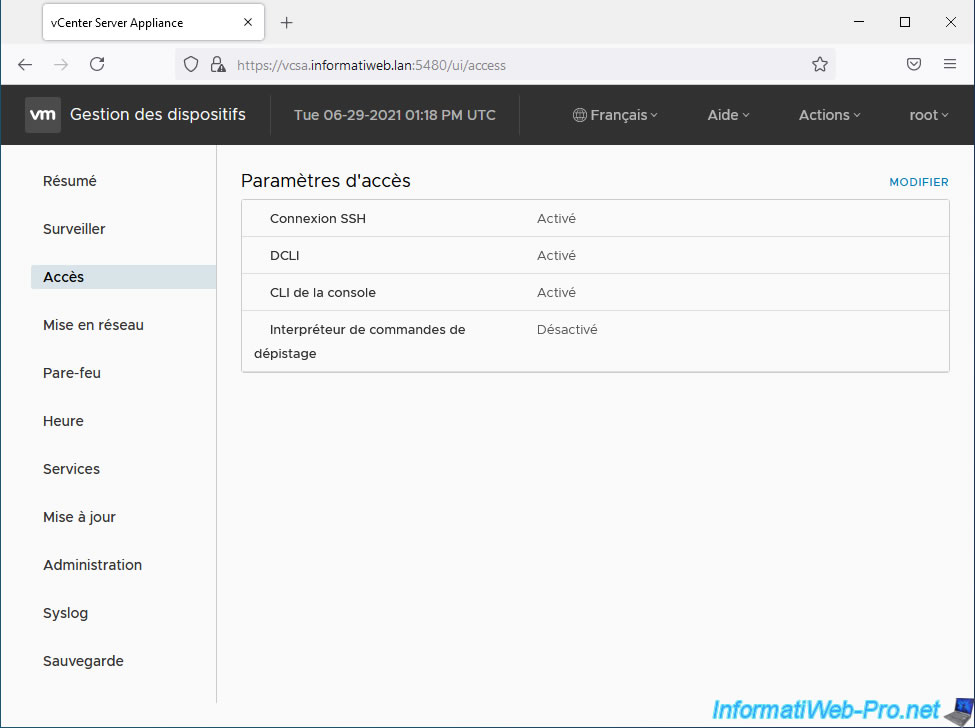
Dans la section "Mise en réseau", vous pourrez connaitre la configuration réseau de votre dispositif VCSA :
- Nom d'hôte : son nom d'hôte.
- Serveurs DNS : le ou les serveurs DNS qu'il utilise.
- NIC 0 - Etat : état de la carte réseau de celui-ci. Actif ou non.
- NIC 0 - Adresse MAC : son adresse MAC (qui commence forcément par "00:0C:29" comme n'importe quelle machine virtuelle VMware).
- NIC 0 - Adresse IPv4 : son adresse IPv4, son CIDR (qui varie en fonction du masque de sous-réseau utilisé) et si celle-ci a été définie de façon statique ou reçue dynamiquement.
- NIC 0 - Passerelle IPv4 par défaut : adresse IPv4 de la passerelle utilisée par celui-ci.
Pour la partie "Paramètres du proxy", cela permet de rediriger le trafic HTTPS, HTTP et FTP via un serveur proxy.
Ce qui est très pratique en entreprise, car l'accès à Internet est souvent limité ou sécurisé.
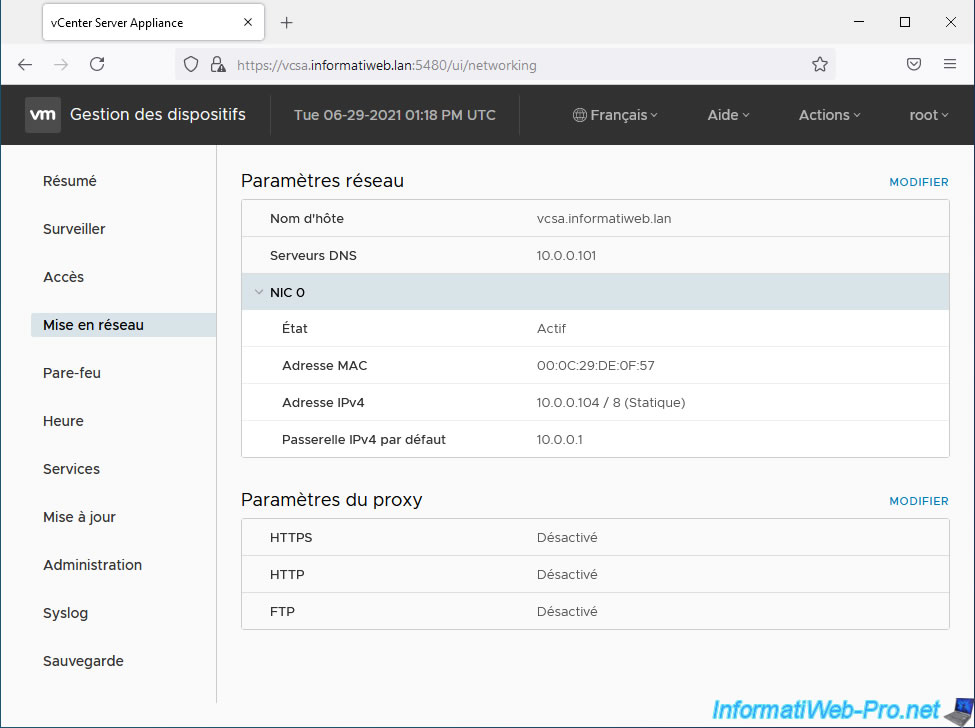
Dans la section "Pare-feu", vous pourrez ajouter, modifier ou supprimer des règles pour celui-ci.
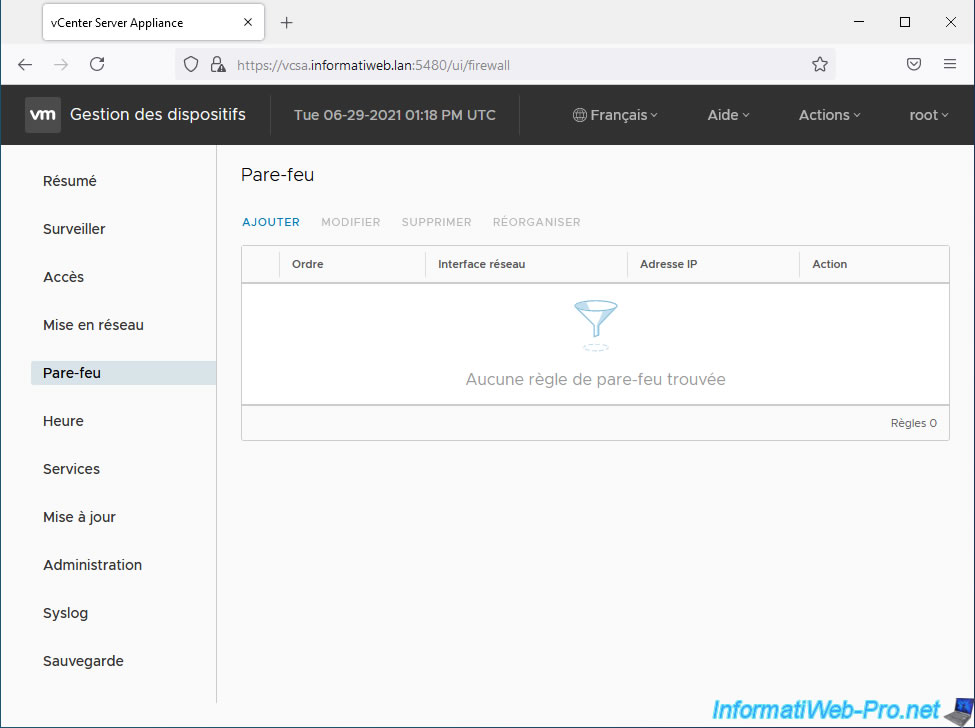
Dans la section "Heure", vous trouverez :
- Fuseau horaire : le fuseau horaire utilisé par votre dispositif VCSA. Par défaut : Etc/UTC.
- Synchronisation de l'heure : l'heure peut être synchronisée depuis l'hôte VMware ESXi ou depuis un serveur NTP.
- Heure actuelle du dispositif : l'heure actuelle de votre dispositif VCSA.
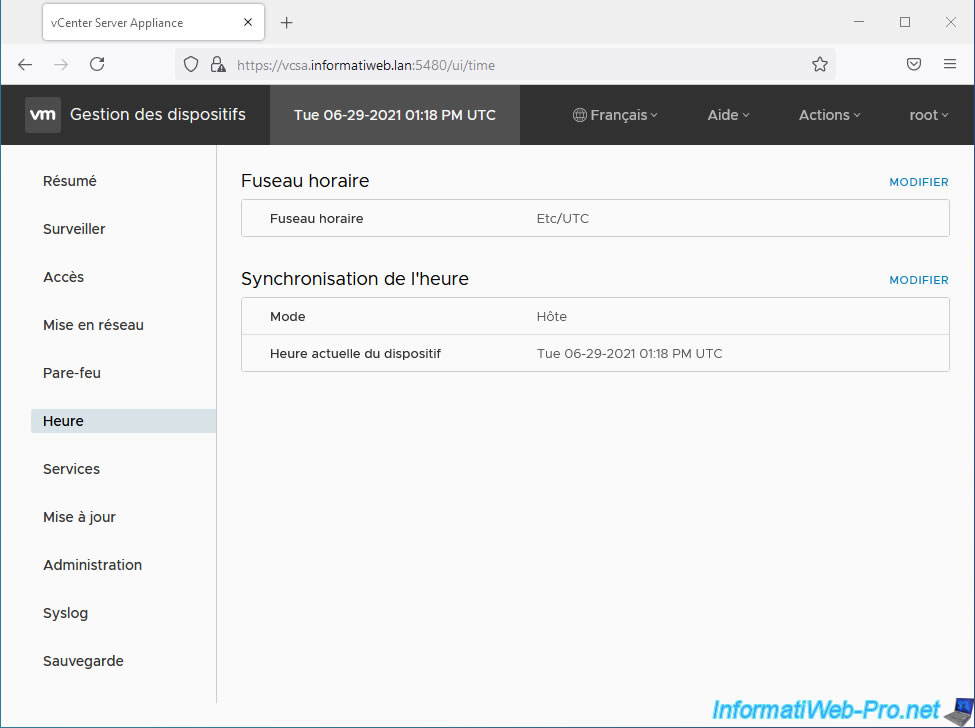
Dans la section "Services", vous trouverez la liste des services présents sur ce dispositif VCSA.

Dans la section "Mise à jour", vous pourrez voir :
- Type de dispositif : le type de déploiement utilisé. Dans notre cas : vCenter Server with an embedded Platform Services Controller.
- Version : la version du dispositif VCSA.
- Mises à jour disponibles : la liste des mises à jour disponibles pour votre dispositif VCSA.
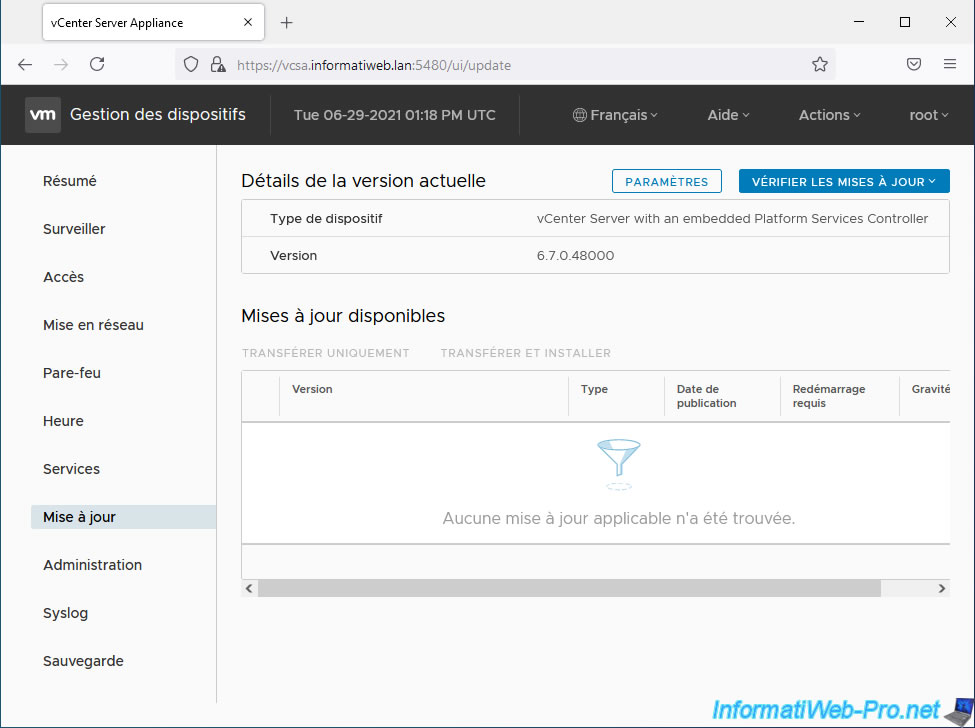
Dans la section "Administration", vous pourrez :
- Mot de passe : modifier le mot de passe du compte root de votre dispositif VCSA
- Date d'expiration du mot de passe : indique si le mot de passe doit expirer automatiquement ou non.
- Validité du mot de passe (jours) : indique après combien de temps le mot de passe expirera (si l'expiration automatique du mot de passe est activée)
- E-mail d'avertissement d'expiration : permet de définir l'adresse e-mail à laquelle votre dispositif VCSA enverra automatiquement un e-mail de rappel avant l'expiration du mot de passe
- Le mot de passe expire le : savoir à quel moment ce mot de passe expirera.
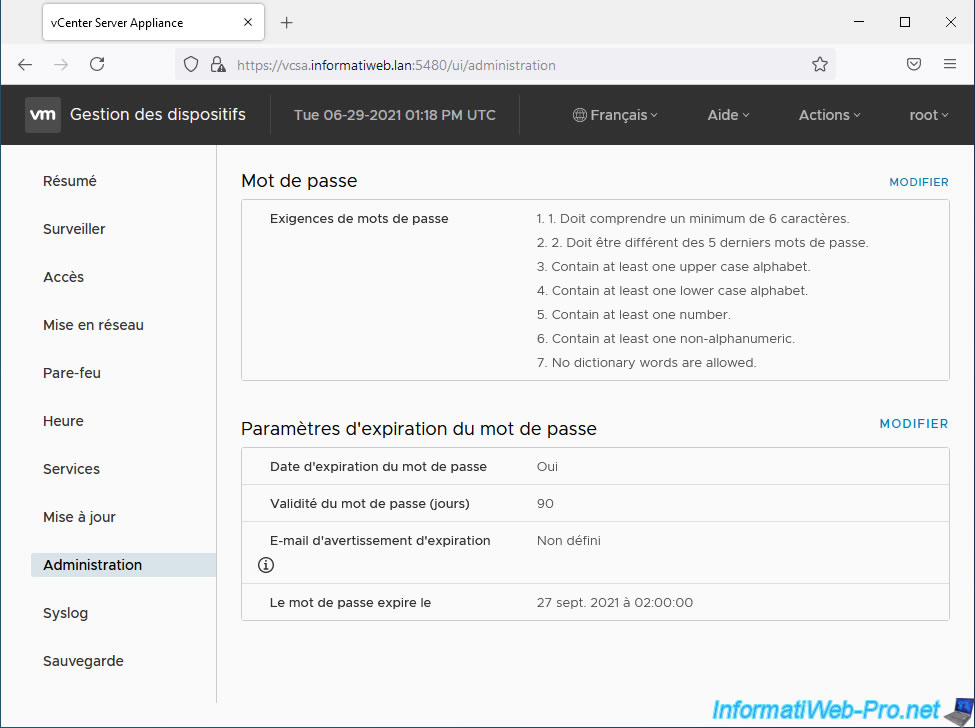
Dans la section "Syslog", vous pourrez configurer le transfert des logs vers un serveur Syslog distant, si vous le souhaitez.
Ce qui peut être pratique pour centraliser les logs de vos différents composants VMware sur un même serveur Syslog, ainsi que pouvoir accéder à ceux-ci, même si le serveur concerné (VCSA dans ce cas-ci) ne démarre plus.
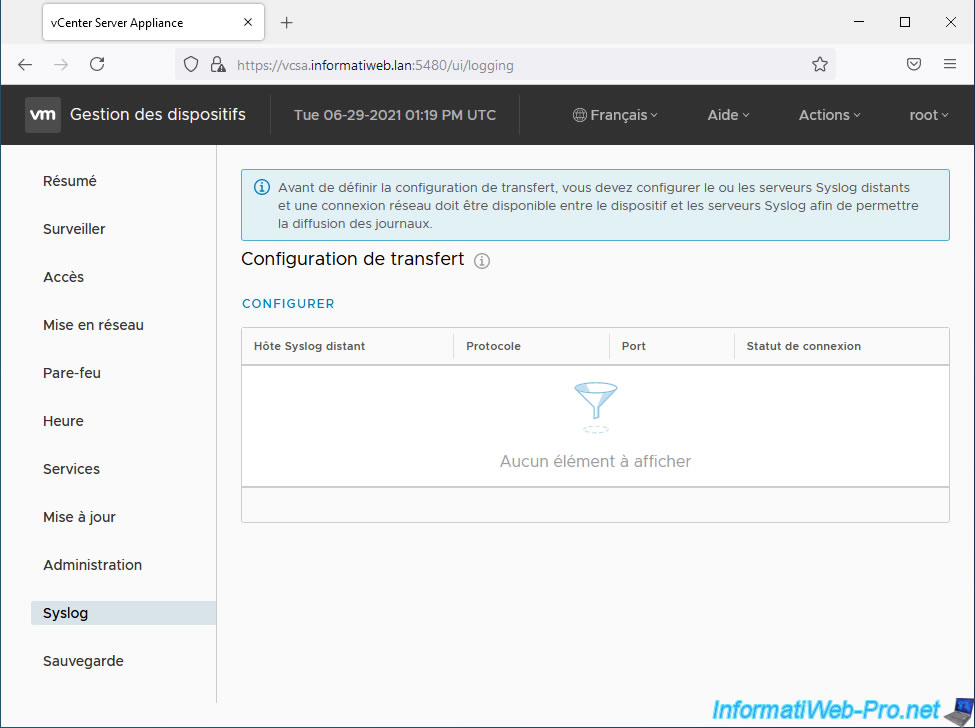
Pour finir, dans la section "Sauvegarde", vous pourrez planifier la sauvegarde automatique de votre dispositif VCSA sur un serveur de sauvegarde.
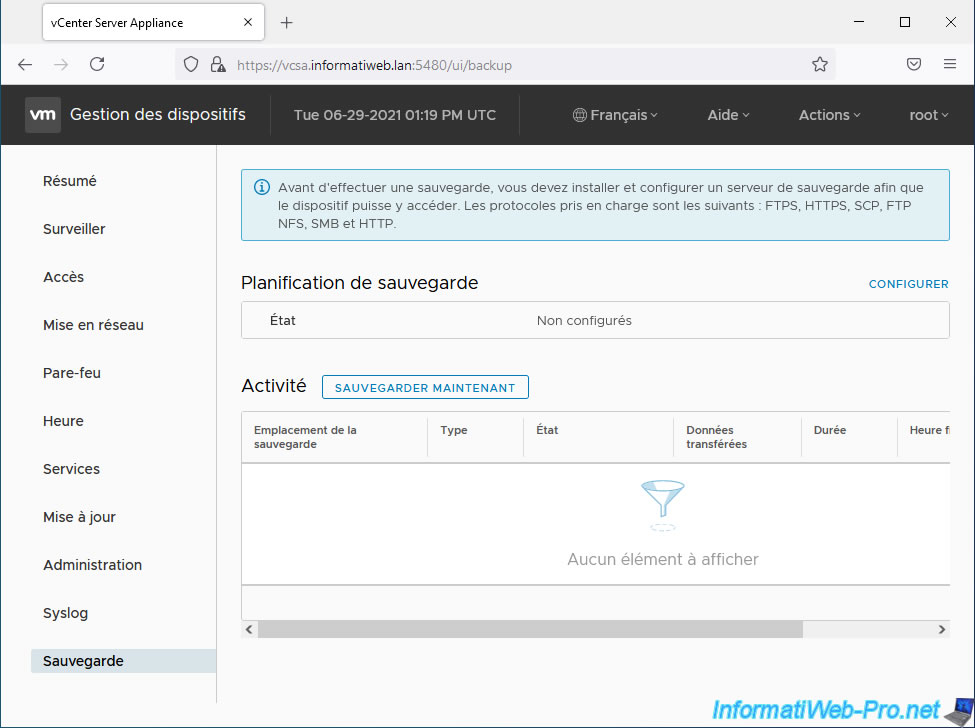
7.2. Menu Actions
Grâce au menu "Actions", vous pourrez :
- redémarrer votre dispositif VCSA
- arrêter votre dispositif VCSA
- créer un bundle de support pour envoyer celui-ci au support de VMware en cas de problème avec votre dispositif VCSA
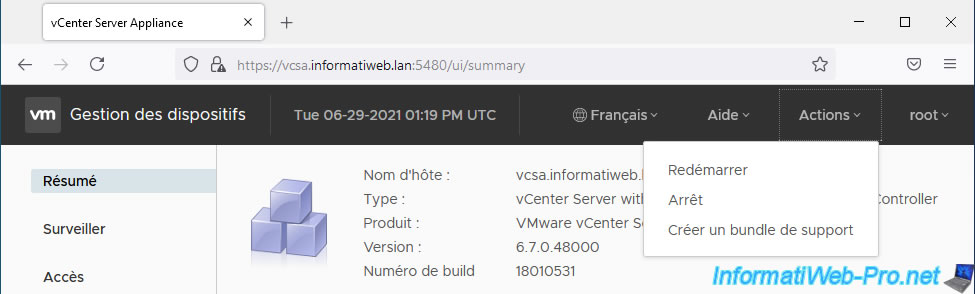
Si vous clique sur "Créer un bundle de support", vous obtiendrez un fichier compressé avec un nom similaire à ceci : vc-vcsa.informatiweb.lan-2021-06-29--13.19-30175.tgz.

7.3. Modifier le fuseau horaire utilisé par VCSA
Par défaut, le fuseau horaire utilisé par votre dispositif VCSA est "Etc/UTC".
Pour le changer, allez dans la section "Heure" et cliquez sur le lien "Modifier" de la partie "Fuseau horaire".
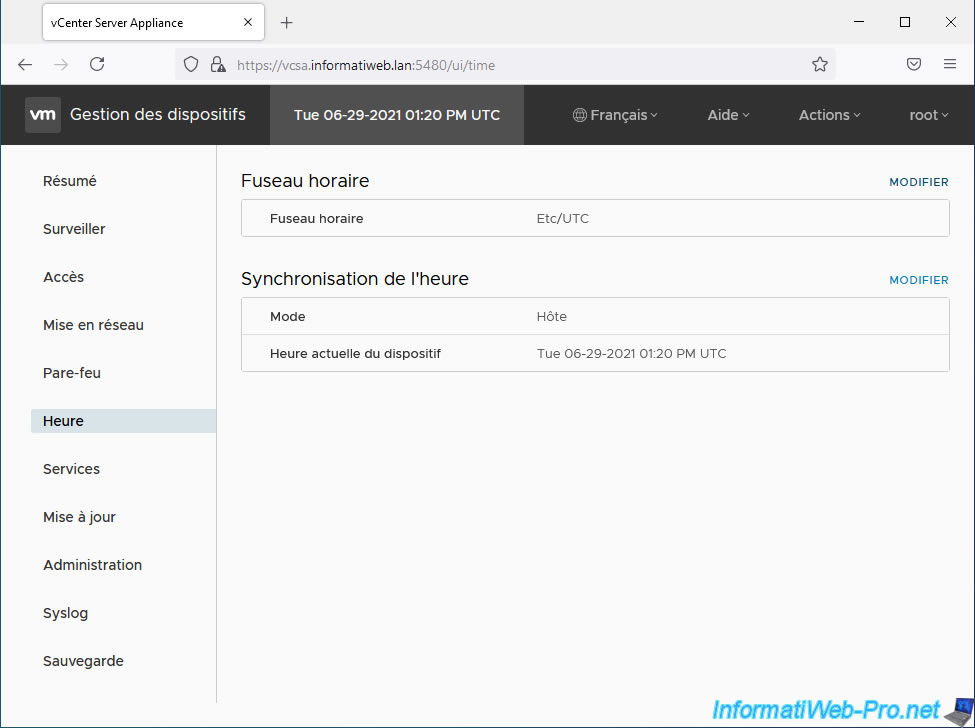
Dans la liste de fuseaux horaires qui s'affichent, sélectionnez celui correspondant à votre pays.
Par exemple :
- Europe/Brussels pour la Belgique
- Europe/Paris pour la France
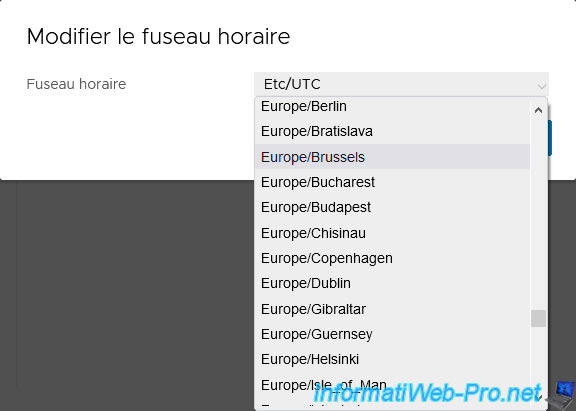
Le fuseau horaire a changé.
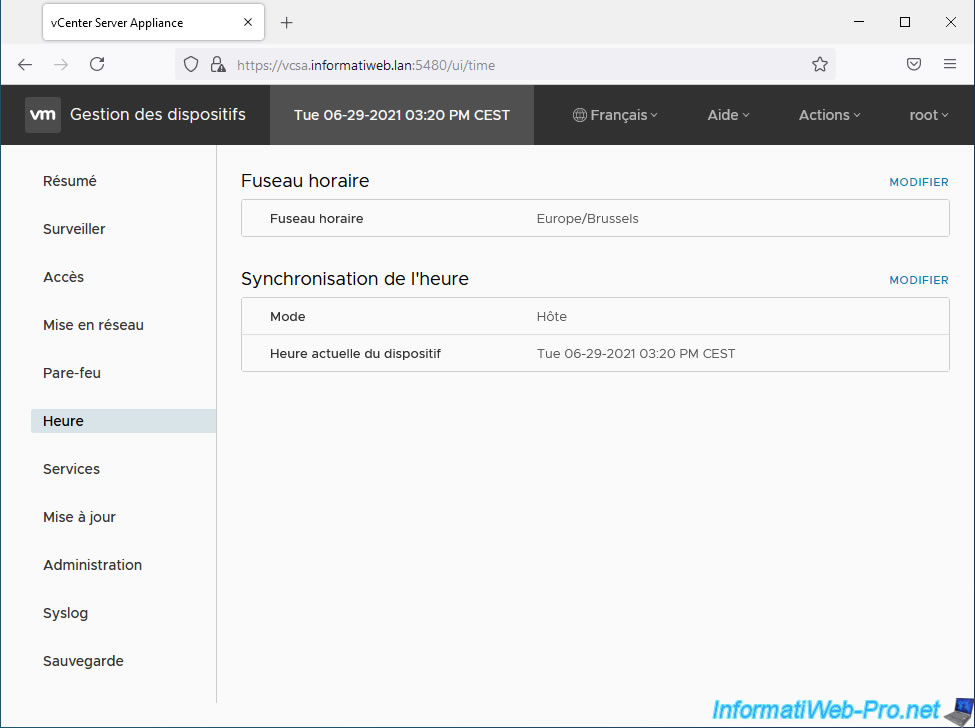
7.4. Se déconnecter du dispositif VCSA
Pour vous déconnecter de votre dispositif VCSA, cliquez sur : root -> Déconnexion.
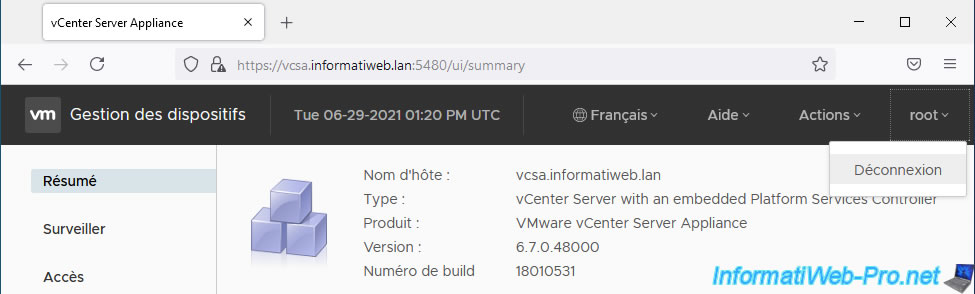
Partager ce tutoriel
A voir également
-

VMware 24/3/2023
VMware ESXi 6.7 - Activer le support des trames Jumbo
-

VMware 9/9/2022
VMware ESXi 7.0 / 6.7 - Gérer ses VMs depuis le client web
-

VMware 11/10/2024
VMware vSphere 6.7 - Convertir un ordinateur virtuel Hyper-V en VM VMware
-

VMware 20/11/2024
VMware vSphere 6.7 - Migrer VMs via vMotion (changer format disque virtuel)

Pas de commentaire